win7怎么升级win10?当全新的Windows10横空出世时,非常多使用win7的网友都想升级win10使用,下面针对这个需求,小编就给大家带来了电脑win7升级win10教程,一起来看看吧。
工具/原料:
系统版本:win10专业版
品牌型号:惠普14-d046TU
软件版本:小白一键重装系统v2990
方法/步骤:
方法一:通过微软官网升级
1、首先需要到微软的官方网站上面,登录微软官网。
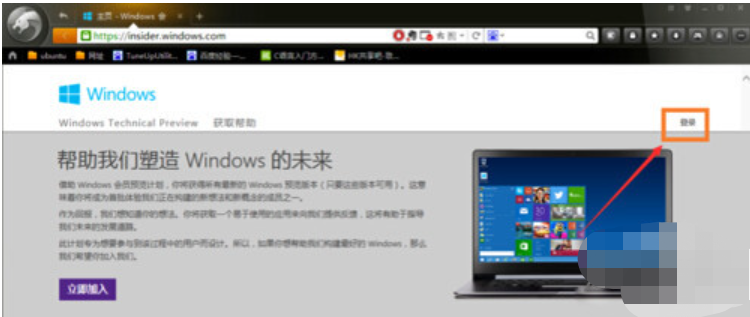
2、登录之后,直接点击“立即加入”,加入微软预览版的试用。
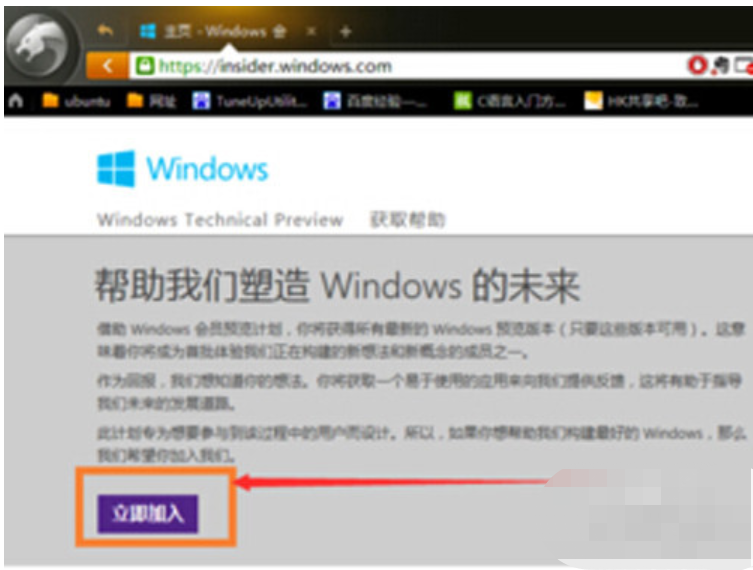
3、来到“接受使用条款和隐私声明”,点击“我接受”。

4、然后点击“安装Technical Preview”。
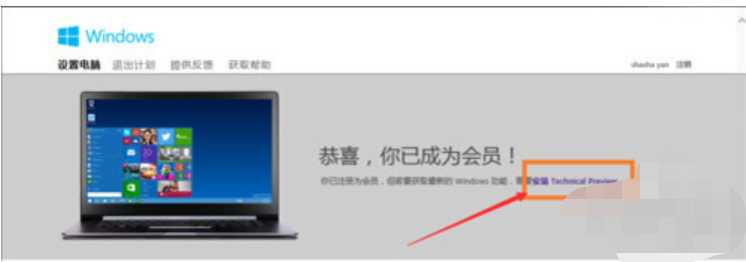
5、因为这里是需要升级,所以直接点击“获取升级”。

6、下载好升级部件以后,运行,运行之后,会如图示提示重启,直接重启。
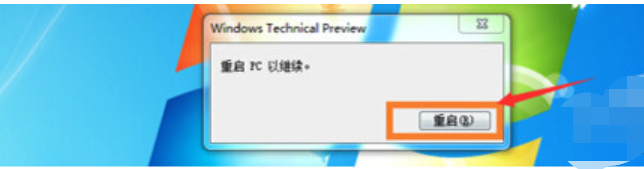
7、重启之后会自动弹出Windows Update,点击“检测更新”。
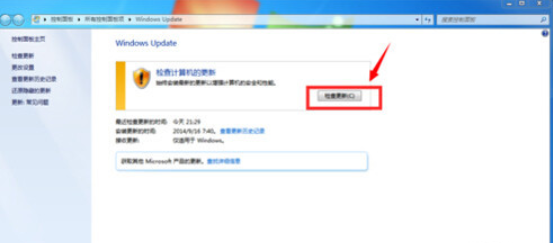
8、然后点击“安装”。
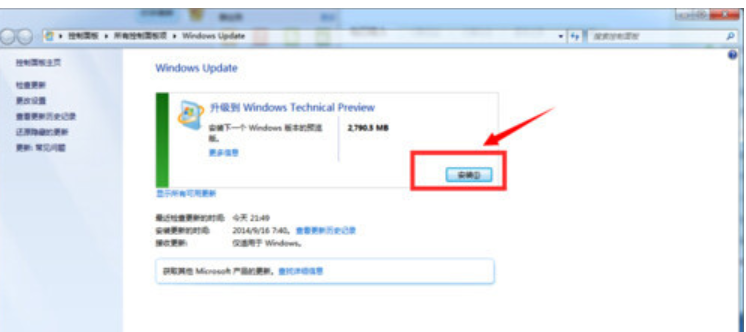
9、等待下载安装完毕之后,点击“立即重新启动”。
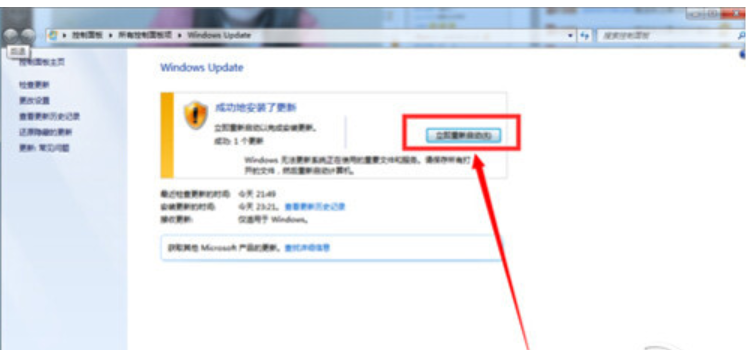
10、耐心等待当出现“准备就绪”界面时再等待几十分钟。

11、进入了升级的末端,这里会弹出一个许可条款,直接点击“我接受”就好了。
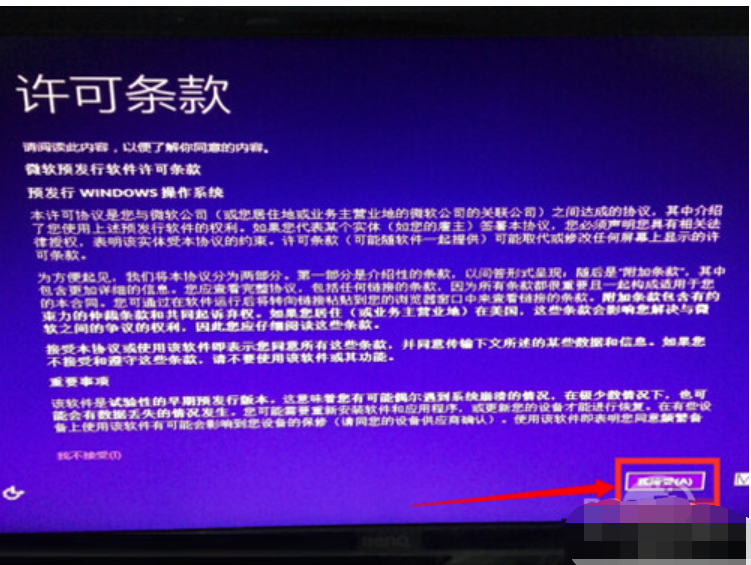
12、然后可以点击“使用快速设置”,也可以点击自定义。这里点击的是快速设置。
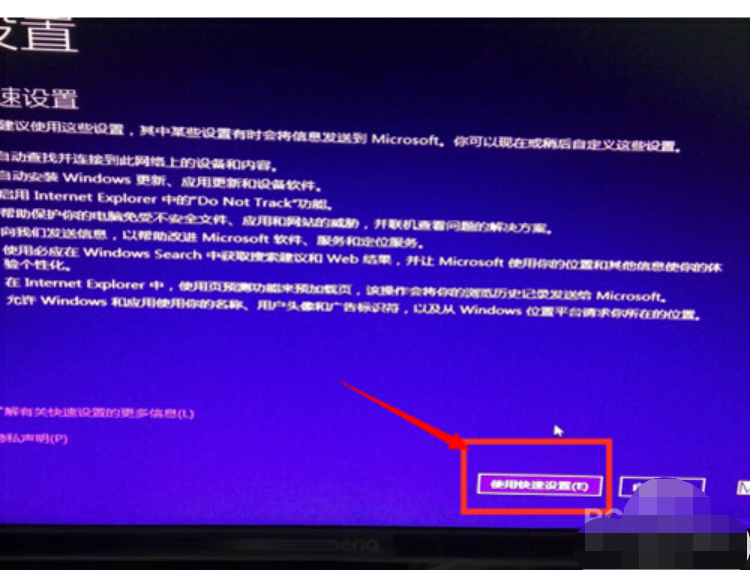
13、接下来,要做的还是等待,这个时候会为系统安装一些应用。

14、等待应用安装完毕之后,进入Win10界面,升级完成。

方法二:硬盘Win7升级Win10
1、解压下载的GHOST Win10系统。
2、双击运行安装system.exe文件,开始Win7 Ultimate升级到Win10的工作。
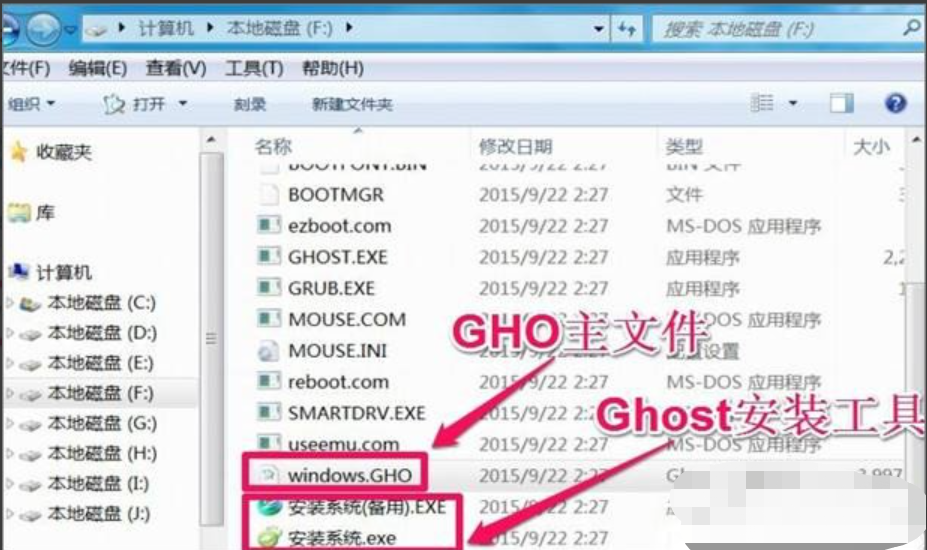
3、在弹出的界面中,选择恢复分区-系统镜像文件-选择要安装的盘符(一般是c盘),点击确定。
4、确认安装后,会开始将Win10文件复制到D盘,大概需要五六分钟。
5、Win10的文件复制还原后,需要重启电脑。进入Win7升级Win10的正式安装步骤。

6、电脑重启后,系统运行时、驱动程序等程序会自动安装。
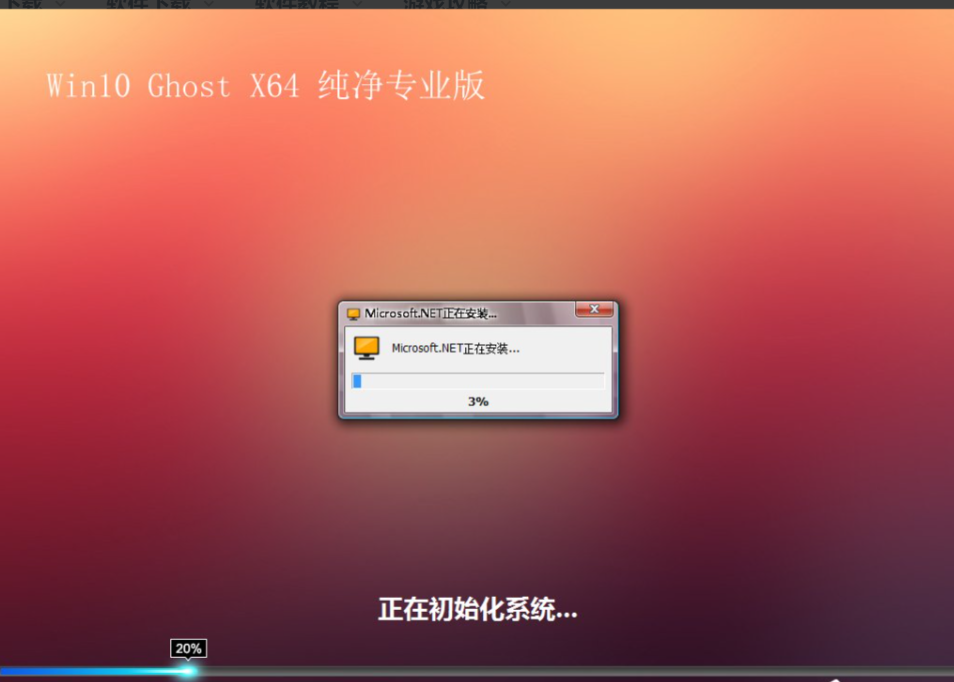
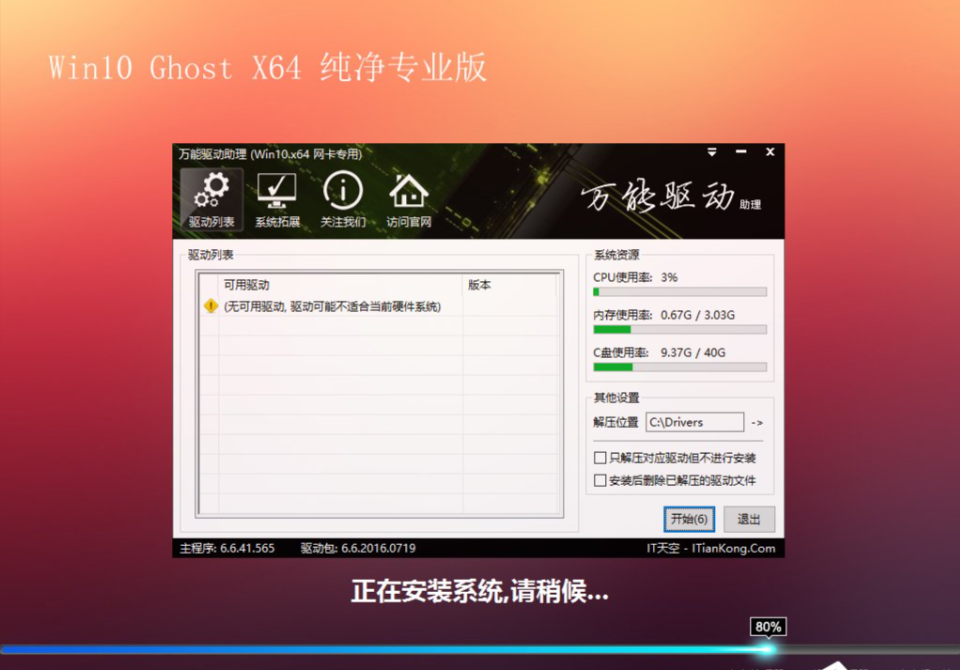
7、经过一段时间的等待,电脑会进入Win10系统桌面。
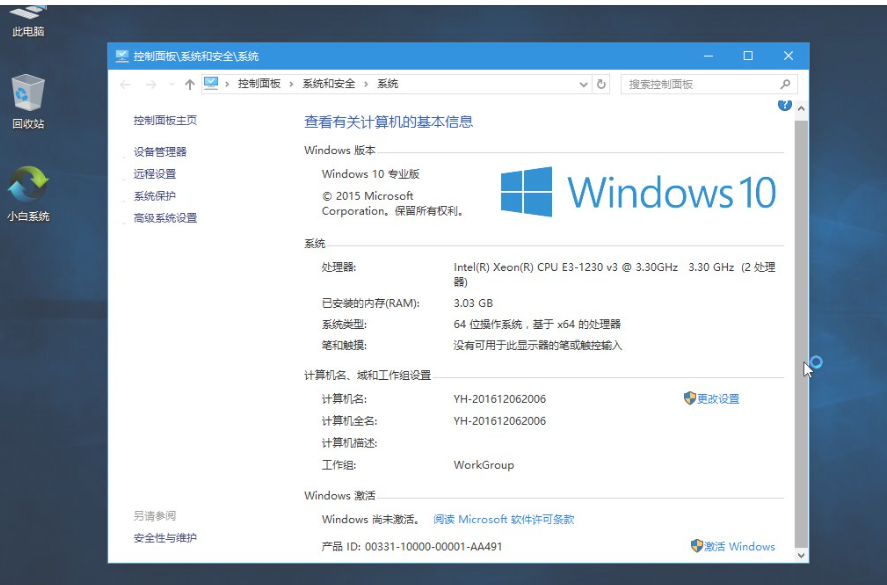
方法三:通过u盘重装系统升级
1、如首先下载安装小白软件,打开后将u盘插入电脑,选择u盘,点击开始制作。
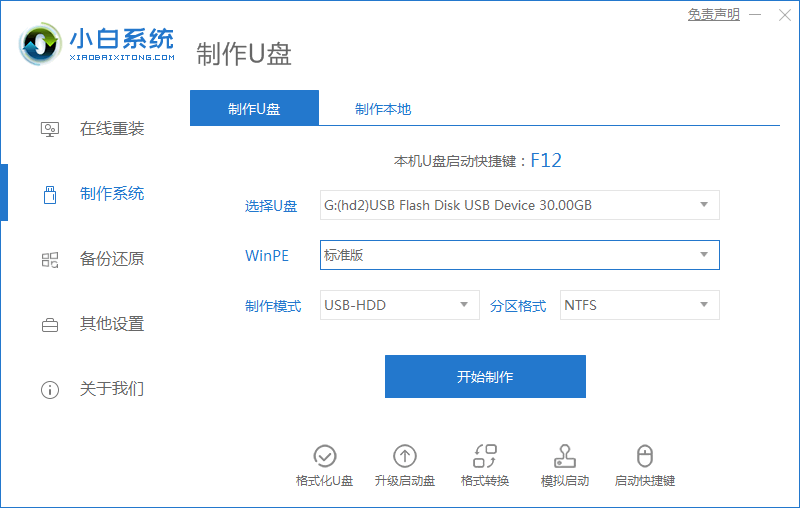
2、选择好要安装的win10系统,点击开始制作。
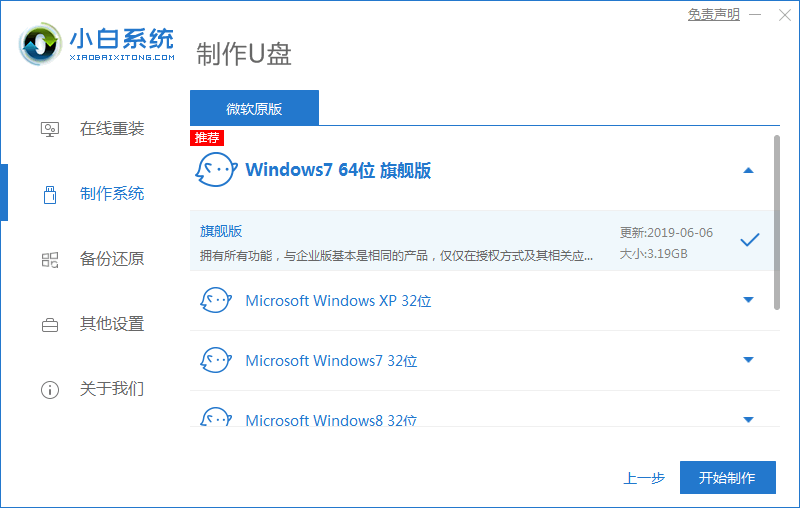
3、提示是否备份好u盘内的有用资料,确认备份好后点击确定。
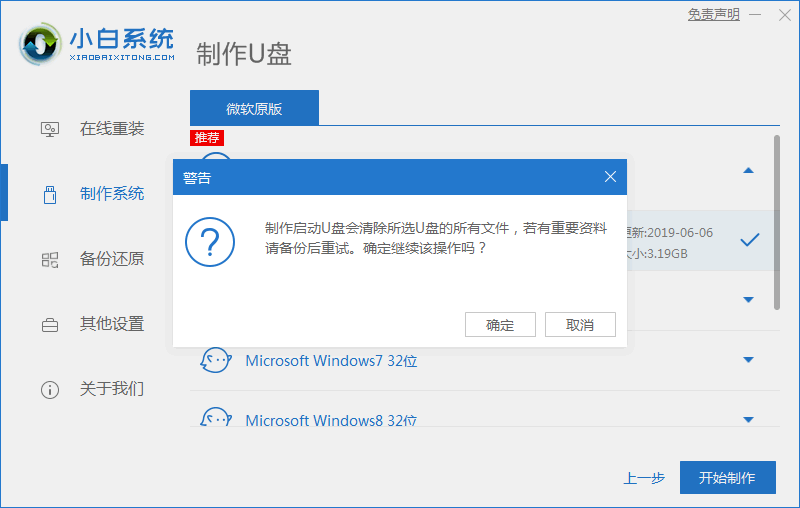
4、等待下载安装系统所需要的各种资源。
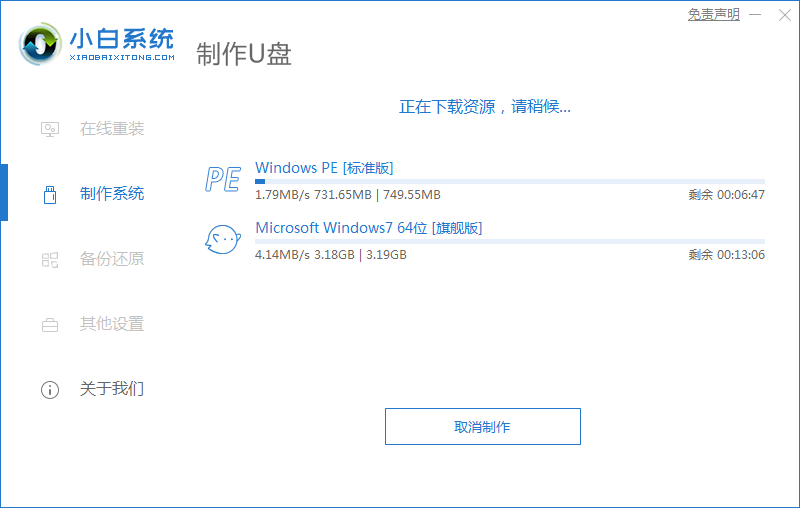
5、提示u盘启动盘制作完成后,点击返回,并记住开机热键。
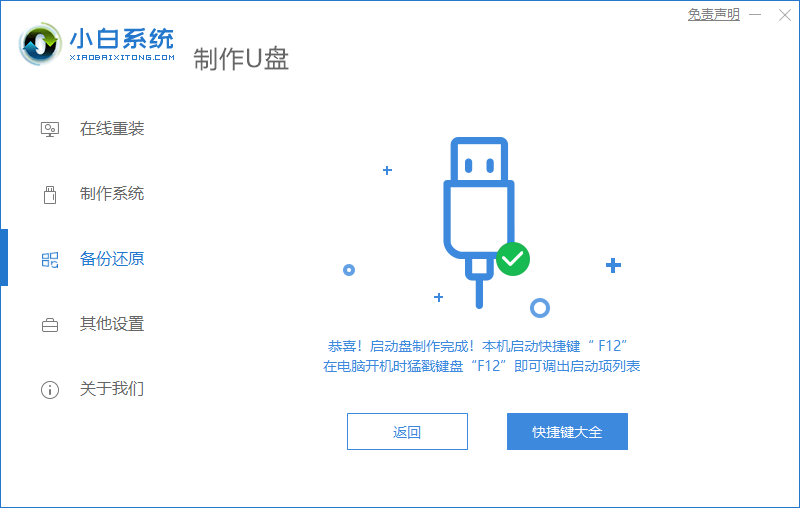
6、将u盘插入要安装系统的电脑,开机按启动热键进入系统,选择usb项回车。
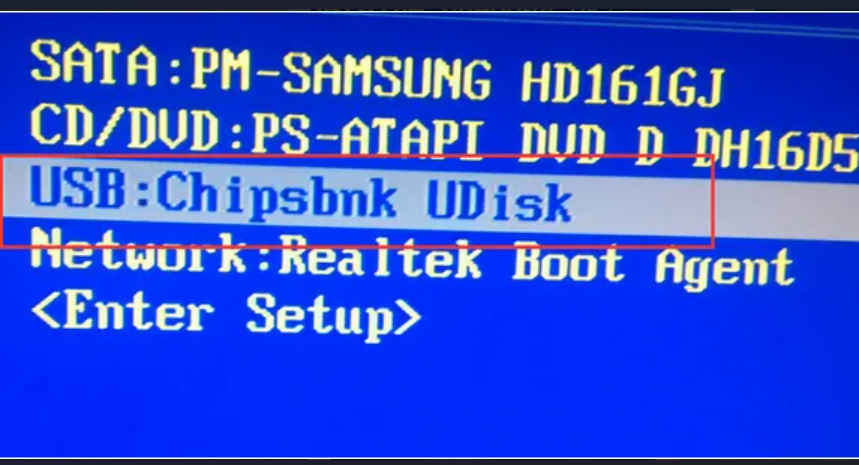
7、等待系统自动安装。
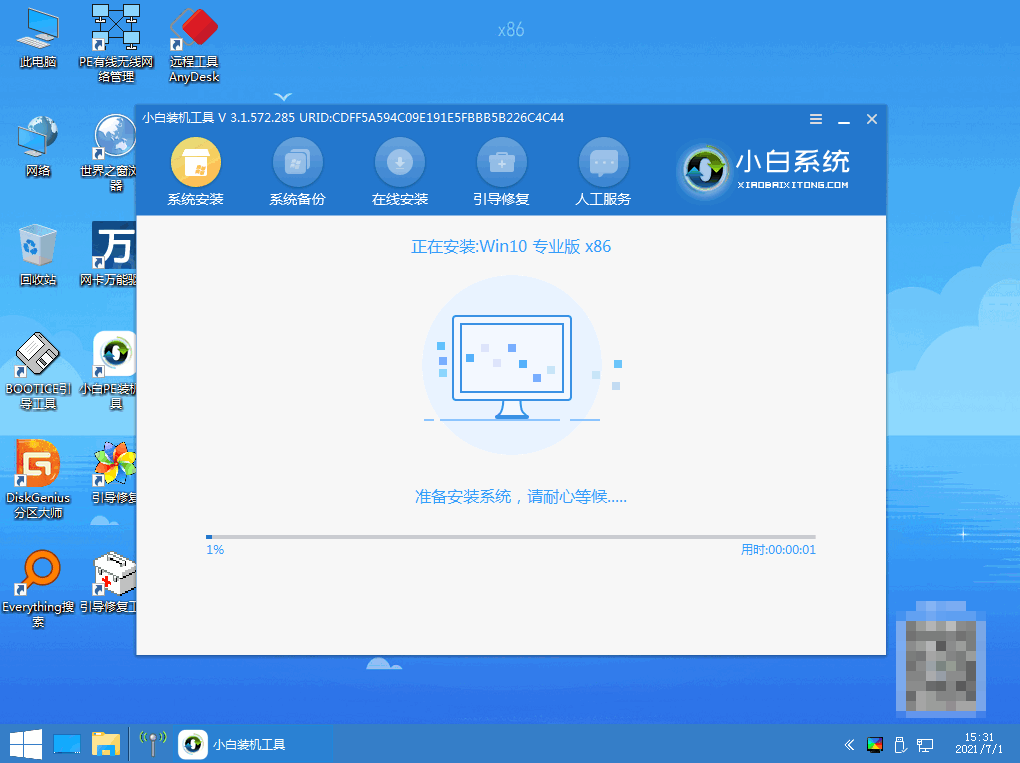
8、弹出引导修复工具界面,直接点击确定。

9、提示安装完成后点击立即重启。
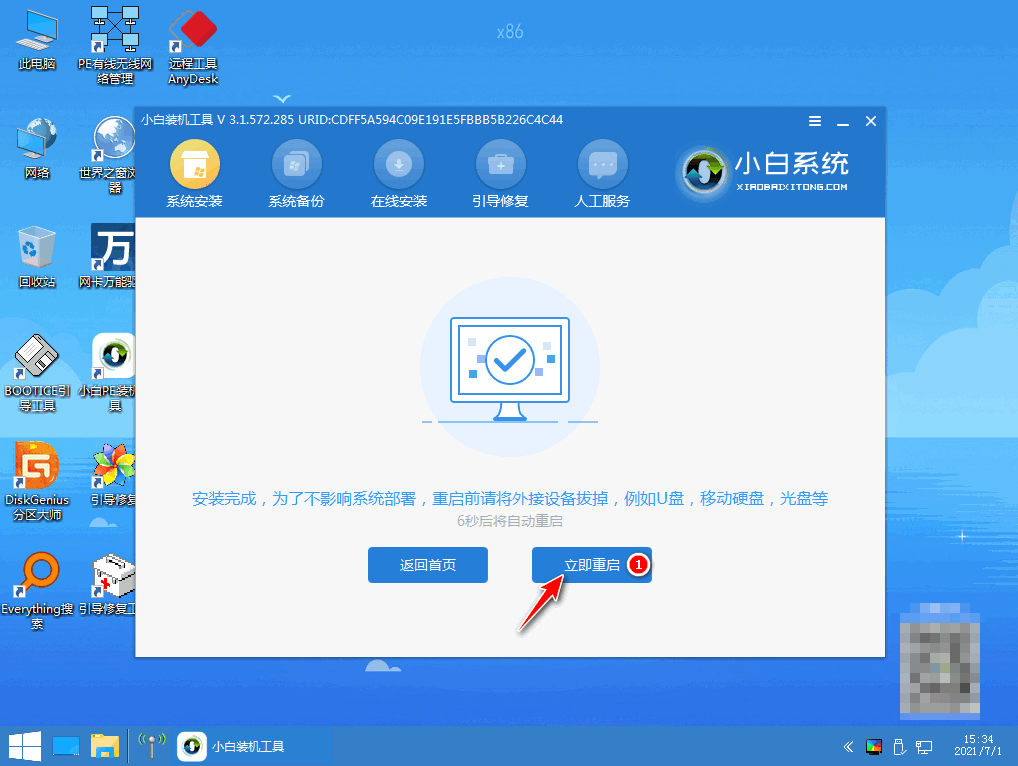
10、重启后进入win7pe系统,选择windows10,回车。
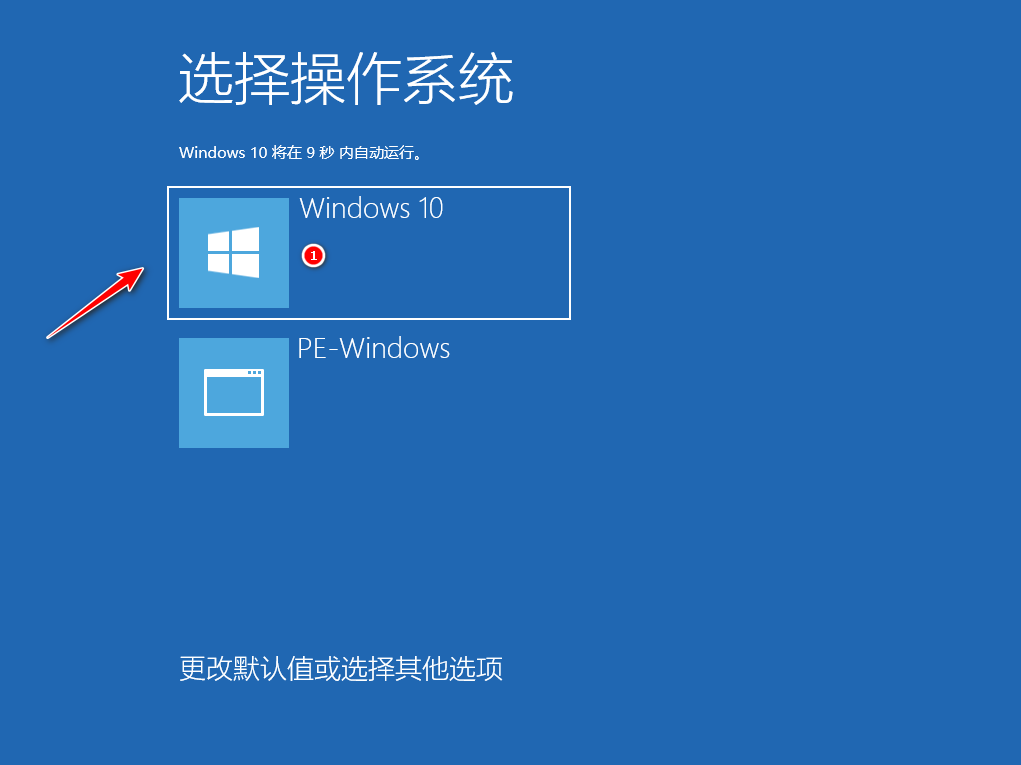
11、进入系统桌面,完成。
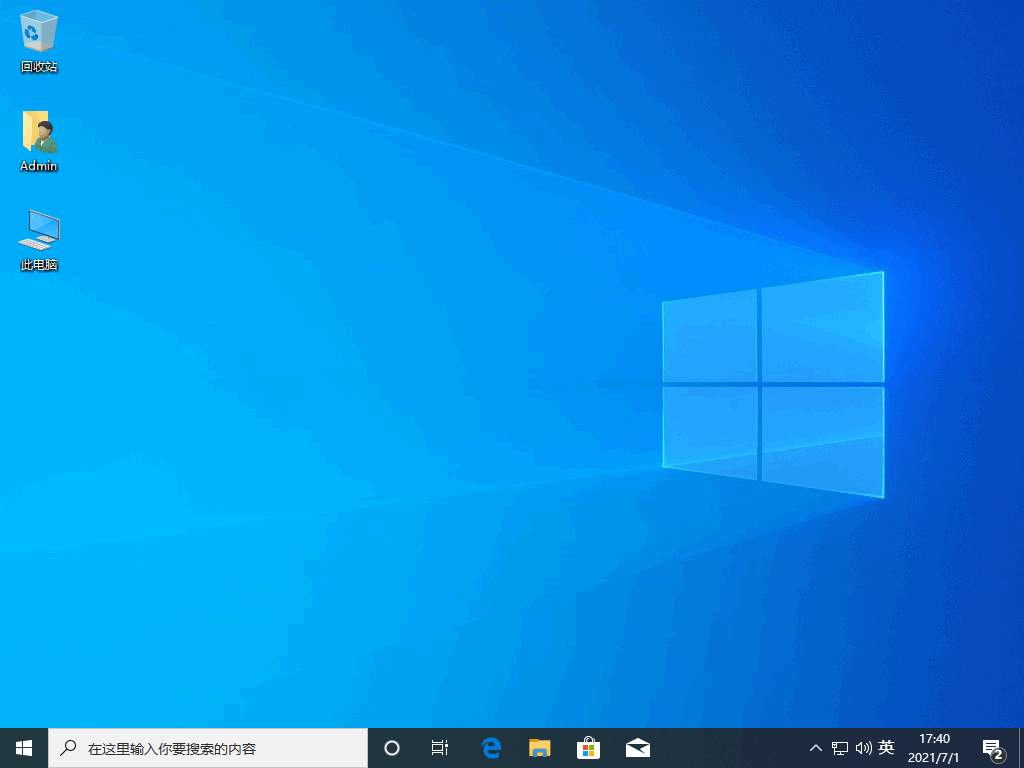
总结:
1、通过微软官网升级
2、通过硬盘Win7升级Win10
3、通过u盘重装系统升级

win7怎么升级win10?当全新的Windows10横空出世时,非常多使用win7的网友都想升级win10使用,下面针对这个需求,小编就给大家带来了电脑win7升级win10教程,一起来看看吧。
工具/原料:
系统版本:win10专业版
品牌型号:惠普14-d046TU
软件版本:小白一键重装系统v2990
方法/步骤:
方法一:通过微软官网升级
1、首先需要到微软的官方网站上面,登录微软官网。
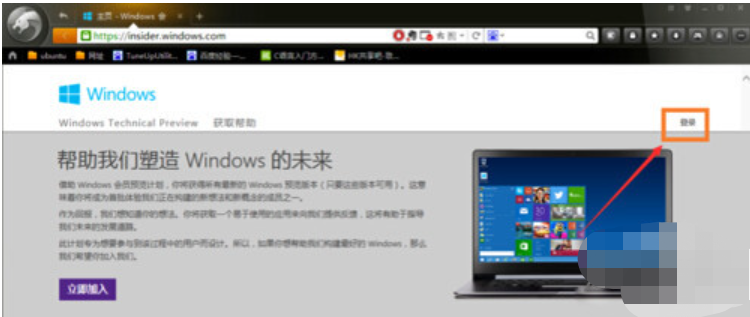
2、登录之后,直接点击“立即加入”,加入微软预览版的试用。
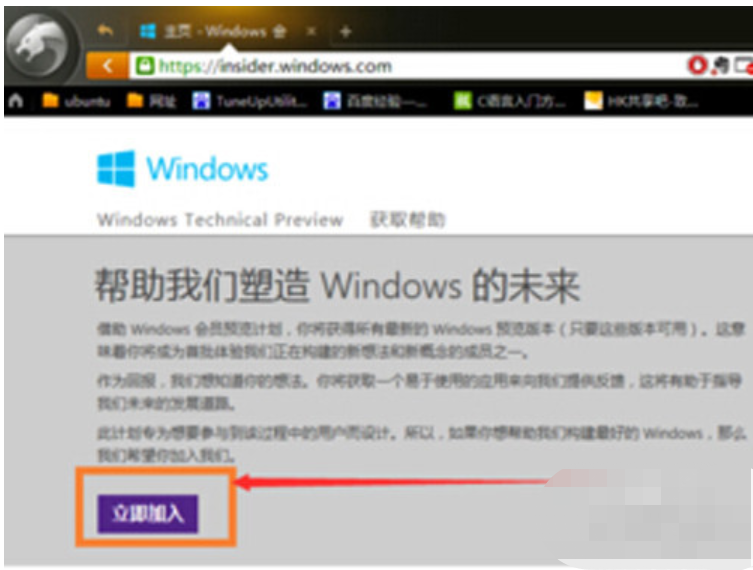
3、来到“接受使用条款和隐私声明”,点击“我接受”。

4、然后点击“安装Technical Preview”。
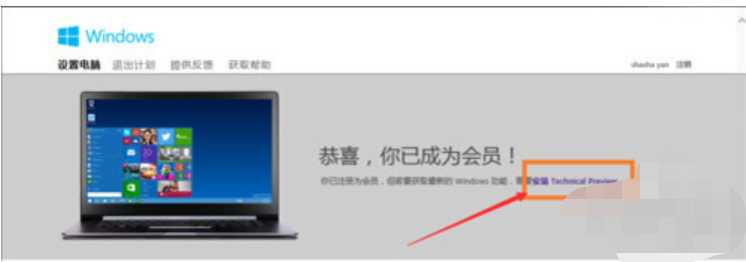
5、因为这里是需要升级,所以直接点击“获取升级”。

6、下载好升级部件以后,运行,运行之后,会如图示提示重启,直接重启。
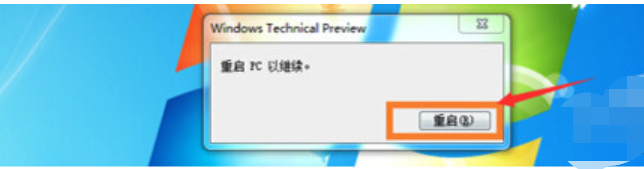
7、重启之后会自动弹出Windows Update,点击“检测更新”。
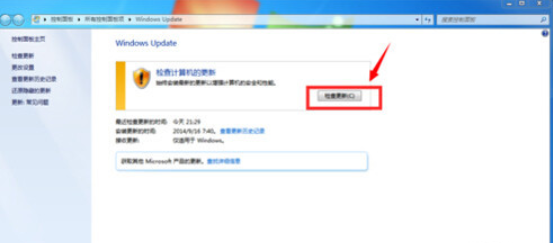
8、然后点击“安装”。
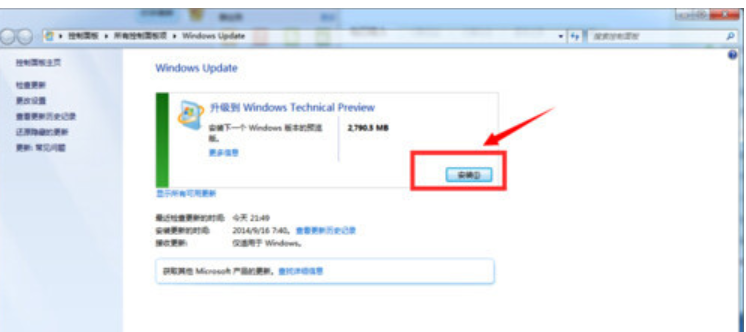
9、等待下载安装完毕之后,点击“立即重新启动”。
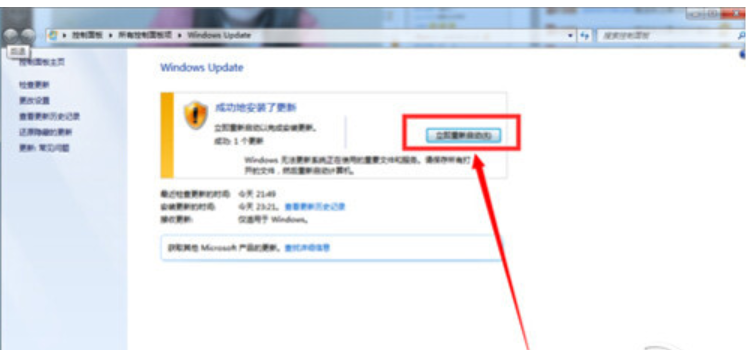
10、耐心等待当出现“准备就绪”界面时再等待几十分钟。

11、进入了升级的末端,这里会弹出一个许可条款,直接点击“我接受”就好了。
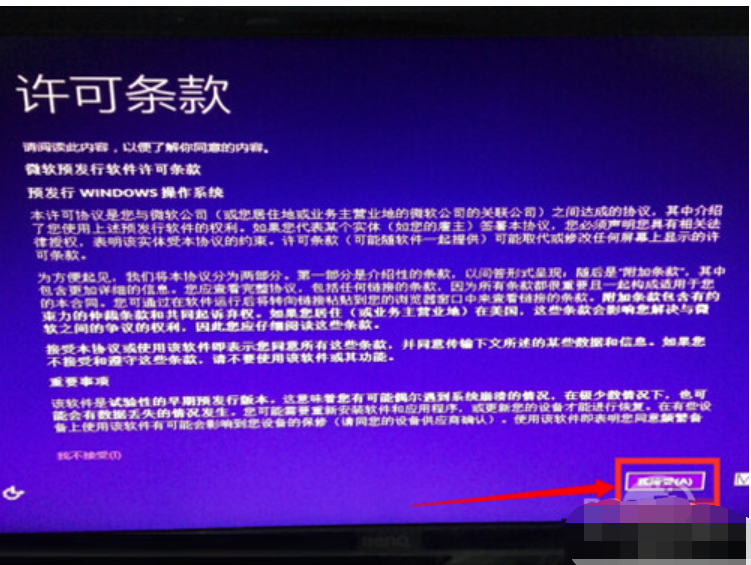
12、然后可以点击“使用快速设置”,也可以点击自定义。这里点击的是快速设置。
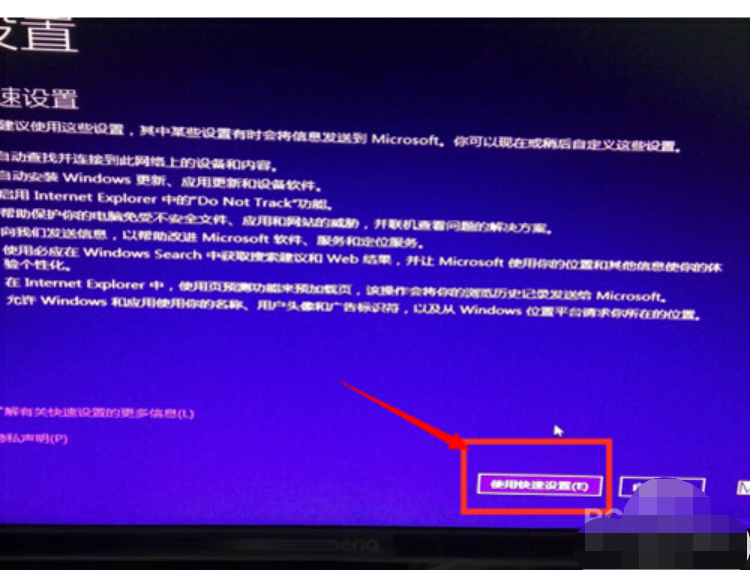
13、接下来,要做的还是等待,这个时候会为系统安装一些应用。

14、等待应用安装完毕之后,进入Win10界面,升级完成。

方法二:硬盘Win7升级Win10
1、解压下载的GHOST Win10系统。
2、双击运行安装system.exe文件,开始Win7 Ultimate升级到Win10的工作。
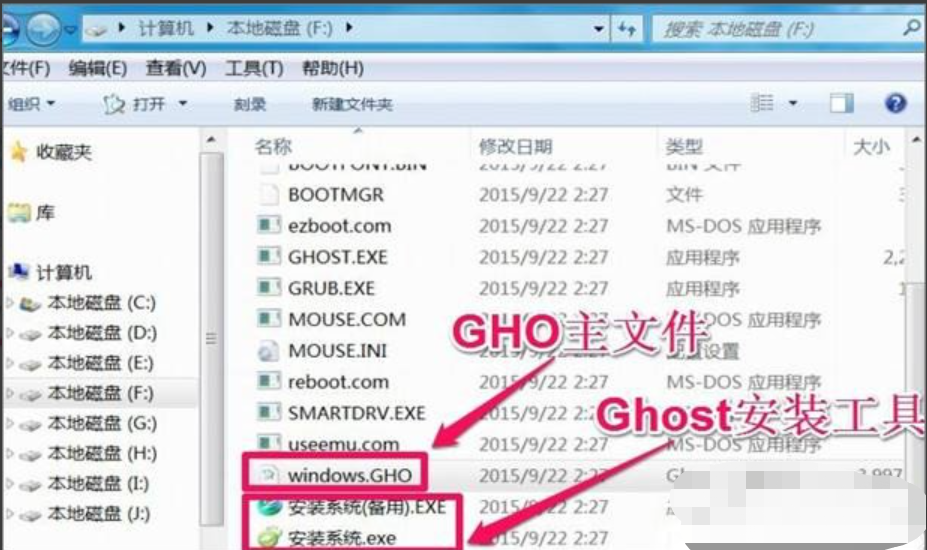
3、在弹出的界面中,选择恢复分区-系统镜像文件-选择要安装的盘符(一般是c盘),点击确定。
4、确认安装后,会开始将Win10文件复制到D盘,大概需要五六分钟。
5、Win10的文件复制还原后,需要重启电脑。进入Win7升级Win10的正式安装步骤。

6、电脑重启后,系统运行时、驱动程序等程序会自动安装。
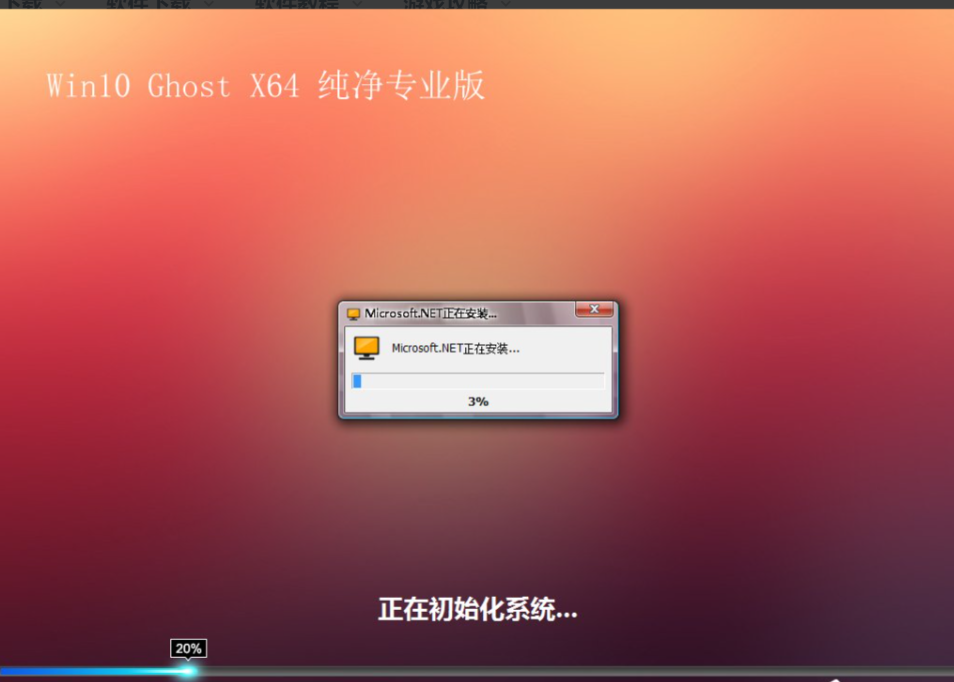
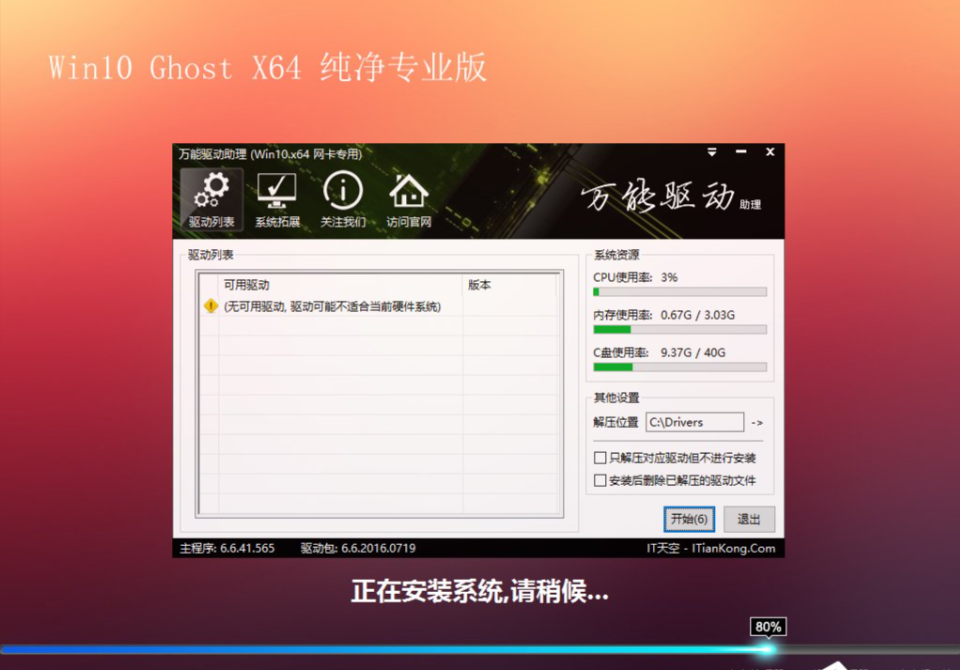
7、经过一段时间的等待,电脑会进入Win10系统桌面。
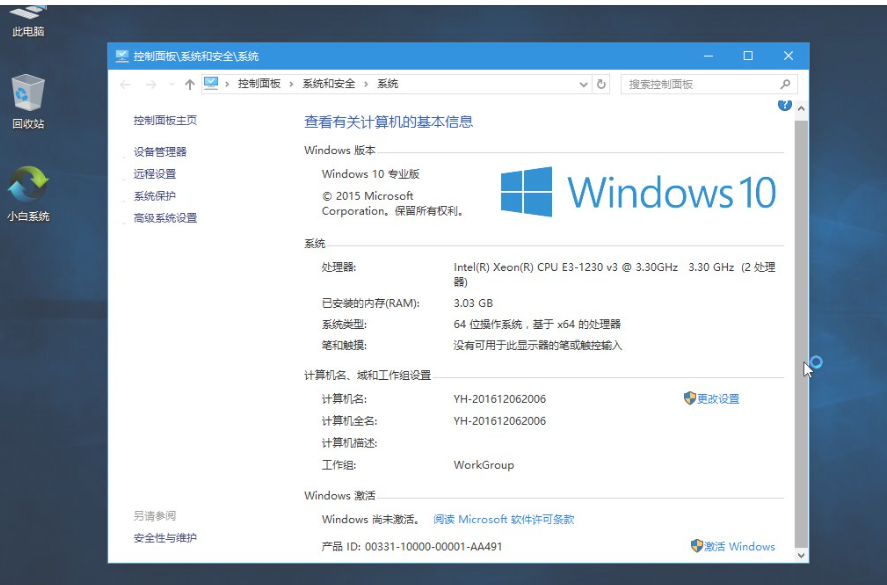
方法三:通过u盘重装系统升级
1、如首先下载安装小白软件,打开后将u盘插入电脑,选择u盘,点击开始制作。
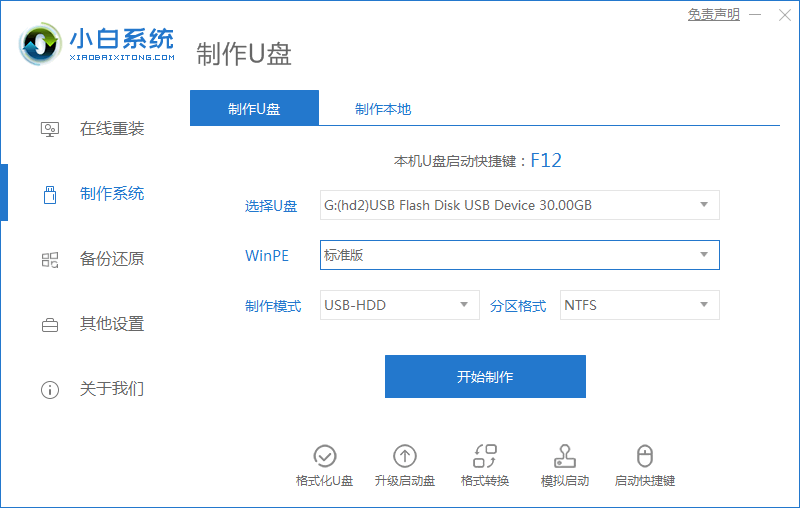
2、选择好要安装的win10系统,点击开始制作。
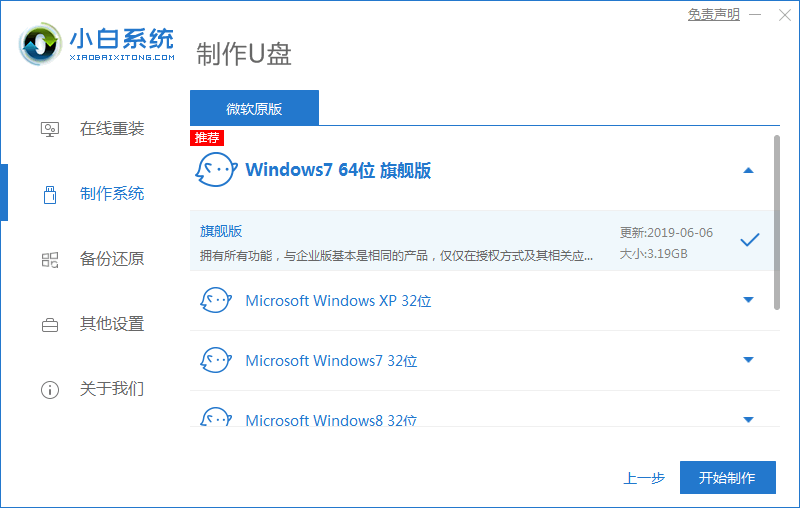
3、提示是否备份好u盘内的有用资料,确认备份好后点击确定。
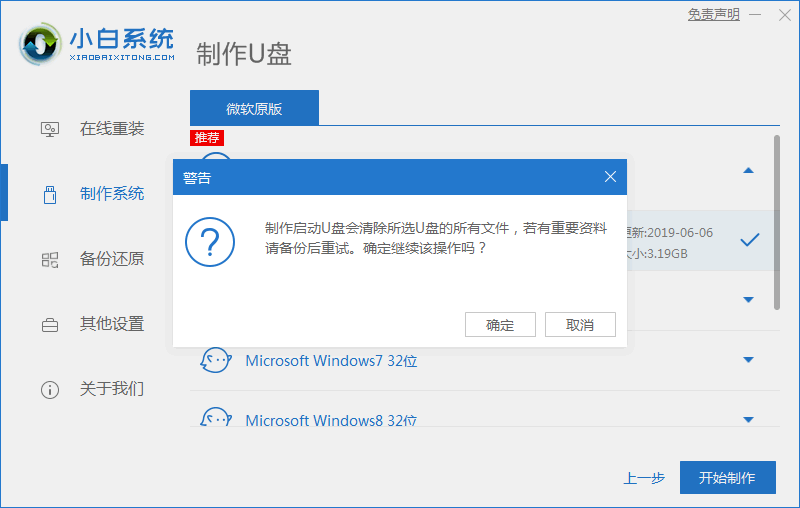
4、等待下载安装系统所需要的各种资源。
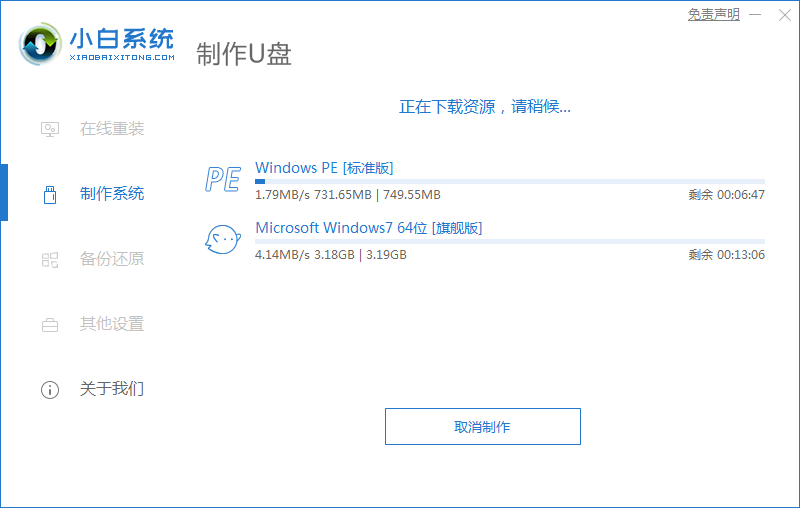
5、提示u盘启动盘制作完成后,点击返回,并记住开机热键。
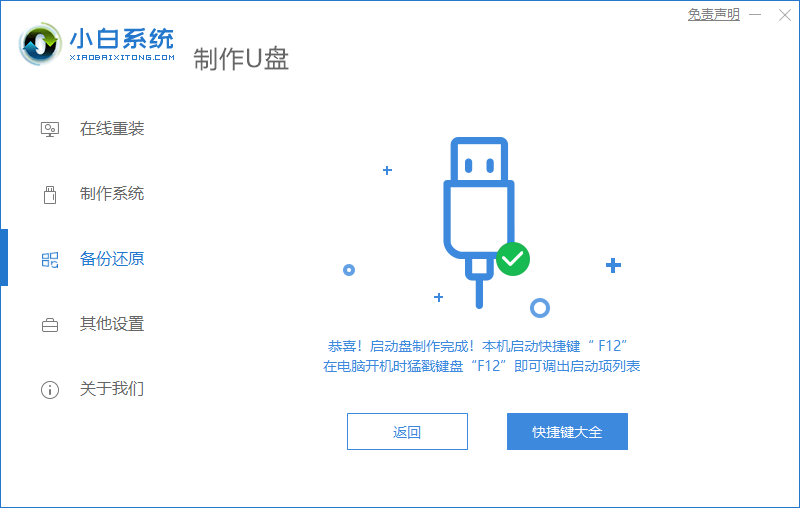
6、将u盘插入要安装系统的电脑,开机按启动热键进入系统,选择usb项回车。
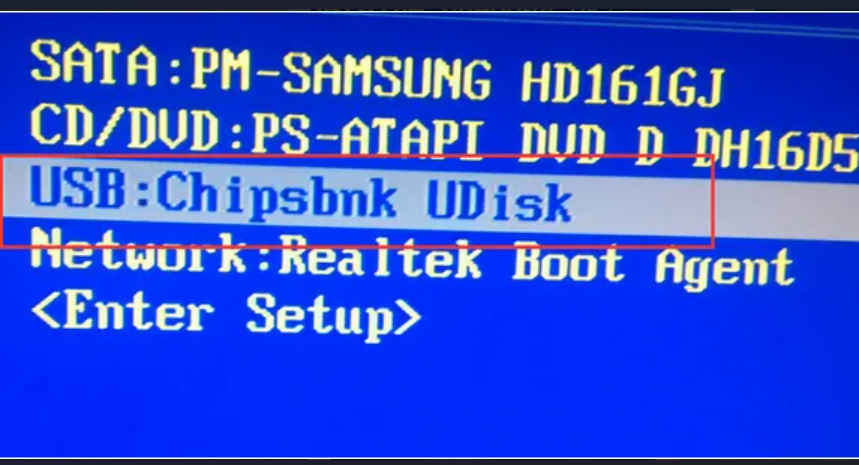
7、等待系统自动安装。
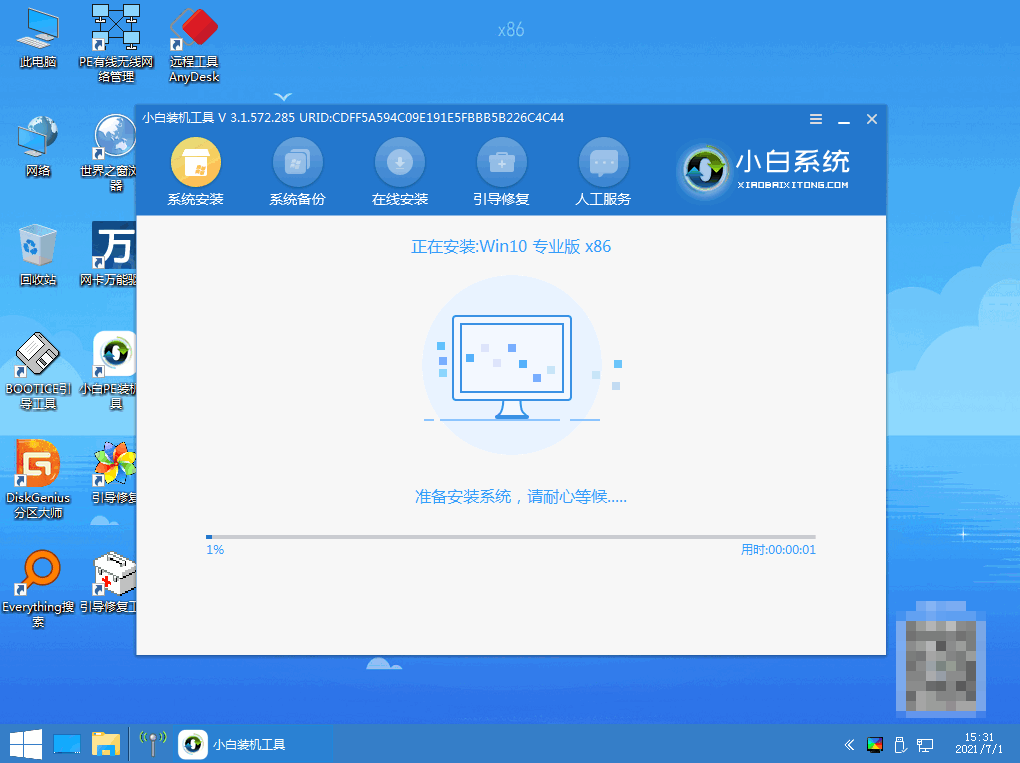
8、弹出引导修复工具界面,直接点击确定。

9、提示安装完成后点击立即重启。
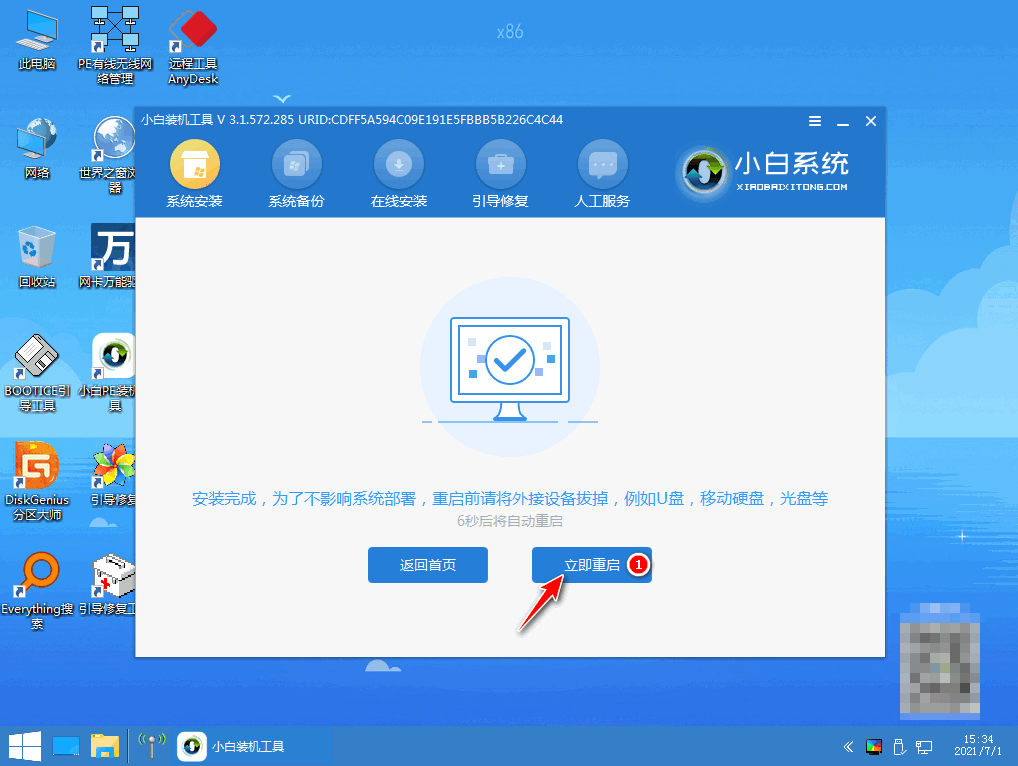
10、重启后进入win7pe系统,选择windows10,回车。
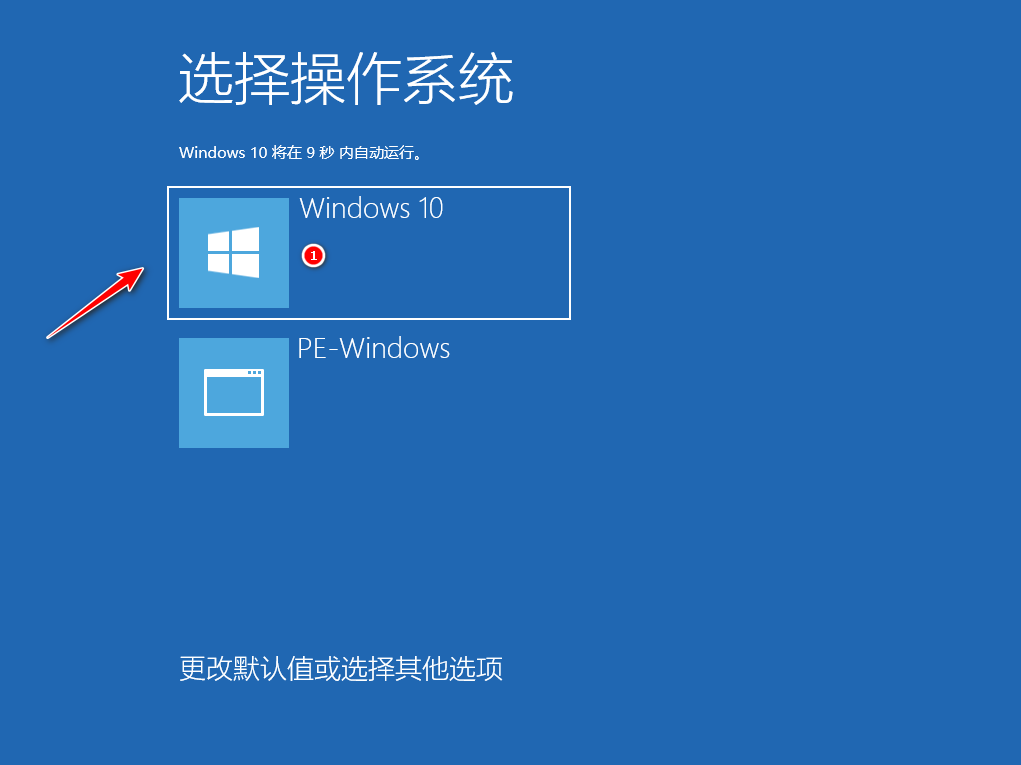
11、进入系统桌面,完成。
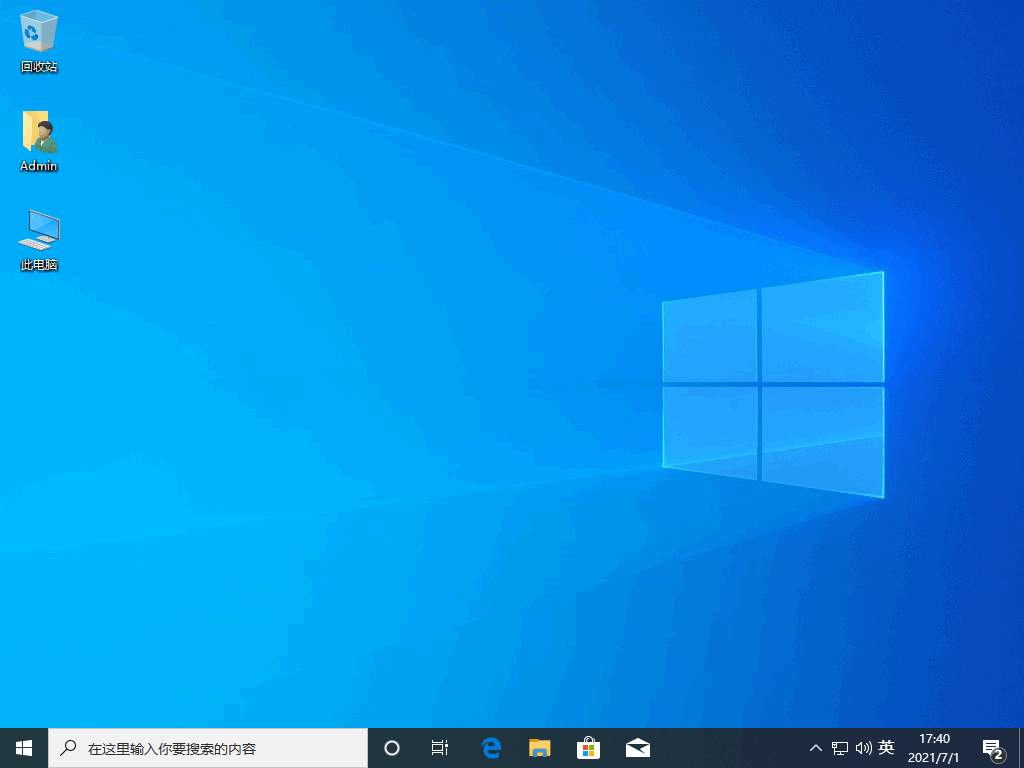
总结:
1、通过微软官网升级
2、通过硬盘Win7升级Win10
3、通过u盘重装系统升级




